Windows 10 de Microsoft ne vous permet d’installer des applications et des jeux que sur un nombre limité d’appareils. Il a des limites encore plus strictes pour la musique d’abonnement et les vidéos achetées sur le Windows Store. Voici comment vous assurer de respecter ces limites.
Pensez à cela comme aux versions Windows 10 des autorisations d’ordinateur iTunes. Lorsque vous atteignez la limite d’appareils associés à votre compte Microsoft, le message d’erreur «Limite d’appareils atteint» s’affiche lorsque vous téléchargez des applications, de la musique ou des vidéos.
Explication des limites des appareils de Windows 10
Il existe trois listes de limites d’appareils distinctes, car l’App Store de Microsoft, le magasin de musique et le magasin de vidéos sont tous techniquement séparés.
- Applications et jeux: Pour les applications et les jeux achetés (ou simplement téléchargés gratuitement) sur la boutique de Windows 10, vous êtes limité à 10 appareils. Pour Windows 8.1, vous étiez limité à 81 appareils pouvant télécharger des applications et des jeux à partir du Windows Store. Bien que la plupart des gens aient peu de chances de se heurter à cette limite de 81 appareils, il est possible que vous puissiez vous confronter à la limite d’appareils de Windows 10 pour les applications.
- Musique d’un abonnement Groove Music: Si vous avez un abonnement au service Groove Music de Microsoft, anciennement connu sous le nom de Xbox Music, vous êtes limité à quatre appareils qui peuvent télécharger et lire votre musique à tout moment.
- Musique achetée dans le magasin: Si vous achetez à la place de la musique sur le Store, le site Web de Microsoft dit la musique «peut être autorisée sur un maximum de cinq (5) ordinateurs personnels et un nombre raisonnable d’appareils enregistrés».
- Films et télé: Pour les films et émissions de télévision achetés et loués sur le Windows Store et lus dans l’application Films et TV (anciennement Xbox Video), vous êtes limité à quatre appareils qui peuvent télécharger et lire des vidéos à tout moment.
Oui, ce sont trois listes distinctes. Vous ne le remarquerez jamais tant que vous n’aurez pas atteint la limite, car Microsoft ajoute automatiquement des appareils à ces listes lorsque vous les utilisez.
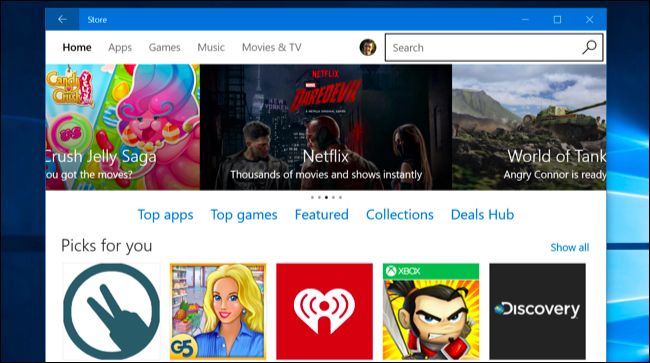
À quelle fréquence vous pouvez supprimer des appareils
Vous pouvez ajouter des appareils à ces listes à tout moment en vous connectant et en téléchargeant des applications, de la musique ou des vidéos. Vous pouvez ajouter autant d’appareils que vous le souhaitez à tout moment, en supposant que vous n’atteignez pas la limite.
Vous pouvez supprimer n’importe quel nombre d’appareils de votre liste «Applications et jeux» autorisées à tout moment, il est donc simple de gérer cette liste si vous rencontrez des problèmes.
Cependant, les listes Musique et Films et TV sont plus restreintes. Vous ne pouvez supprimer qu’un appareil de chacune de ces listes une fois tous les 30 jours. Si vous comptez sur les services multimédias de Microsoft, vous voudrez garder une trace des limites de vos appareils et supprimer les appareils d’ici immédiatement lorsque vous ne les utilisez plus.
Comment gérer vos appareils autorisés
Pour gérer votre liste d’appareils autorisés, connectez-vous au Site Web du compte Microsoft avec le compte que vous utilisez sur vos appareils Windows 10. Cliquez sur la catégorie «Appareils» et sélectionnez «Appareils d’application et de jeux», «Appareils de musique» ou «Appareils de cinéma et de télévision», selon la liste que vous souhaitez gérer.

La liste principale «Vos appareils» ici vous permet d’afficher une liste des appareils que vous avez utilisés et de les trouver sur une carte si vous avez activé la fonction Localiser mon appareil sur Windows 10.
Si vous avez atteint la limite d’appareils pour installer des applications et des jeux, supprimez un ou plusieurs appareils de la liste ici. Vous ne pourrez pas installer des applications et des jeux du Windows Store sur les appareils que vous supprimez de cette liste, à moins que vous ne les ajoutiez de nouveau à la liste, donc ne supprimez que les appareils que vous n’utilisez plus.

Une fois que vous l’avez fait, vous pourrez visiter le Windows Store sur un nouvel appareil non enregistré et installer des applications et des jeux. Ce nouvel appareil apparaîtra dans votre liste d’appareils autorisés après vous.
Vous pouvez supprimer des appareils à tout moment, même après l’avoir nettoyé ou vendu. Vous n’avez donc pas à vous soucier de la gestion préventive de cette liste comme vous le faites avec iTunes – visitez simplement cette page Web si jamais vous dépassez la limite.
Si vous utilisez les services musicaux ou vidéo de Microsoft, visitez les pages Web associées ici pour voir votre liste d’appareils enregistrés. Chaque liste est distincte et vous ne pouvez supprimer un appareil qu’une fois tous les trente jours de chaque liste. Si vous atteignez la limite, vous pouvez supprimer un appareil et en ajouter un autre, tant que vous n’avez pas supprimé d’appareil au cours des 30 derniers jours. Vous souhaiterez peut-être supprimer immédiatement des appareils de ces listes.
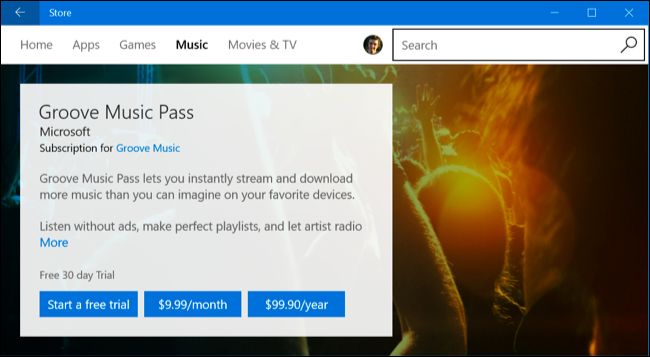
Si vous souhaitez supprimer plus d’appareils de la liste – ou en supprimer un plus d’une fois tous les trente jours – votre seule option est de contacter le support client MIcrosoft en ouvrant l’application «Contacter l’assistance» dans le menu Démarrer de Windows 10 et en leur demandant de vous aider avec le problème. Il n’y a aucune garantie qu’ils le feront.
Les limites d’appareils de Microsoft sont peut-être un peu faibles – par exemple, il n’y a pas de limite sur le nombre d’appareils sur lesquels vous pouvez installer des jeux Steam. Heureusement, la plupart des gens n’auront pas plus de dix appareils sur lesquels ils souhaitent installer des applications Windows 10. Et, si vous ne pouvez pas installer les applications Windows 10 à partir du Store sur un appareil, vous pouvez toujours continuer à installer les applications de bureau traditionnelles.
Crédit d’image: DobaKung sur Flickr
